A voir également:
- Enregistrer un Manuel PDF avec Firefox et Google Chrome
- Lire le coran en français pdf - Télécharger - Histoire & Religion
- Google maps satellite - Guide
- Google maps - Guide
- Manuel d'utilisation pdf gratuit - Guide
- Google chrome - Télécharger - Navigateurs
1 réponse

pistouri
Messages postés
20630
Date d'inscription
Statut
Contributeur
Dernière intervention
Ambassadeur
8 525
Bonjour,
Avec Firefox
1- Enregistre le fichier PDF sur le Bureau par exemple.
Faut le programmer dans Firefox.
Ouvre Firefox.
Va sur les 3 traits horizontaux situés en haut et à droite.
Clique sur → Options
Dans l 'onglet Général descends à → Applications
Déroule la petite flèche jusqu’a → Portable Document Format.
Sélectionne → Enregistrer le fichier.
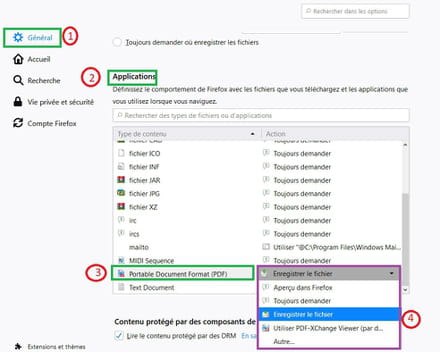
2- Une fois ton enregistré ouvre le avec ton lecteur PDF de ton choix.
Exemple avec Adobe Acrobat .
Avec Google Chrome
Ouvre Google Chrome
Va sur les 3 petits points situés en haut et à droite.
Clique sur → Paramètres
Au bas de la page clique sur → Avancé.
Va à la rubrique → Confidentialité et sécurité
Va sur → Paramètres de contenu.
Ouvre le avec la la petite flèche située au bout de la ligne

Descends à → documents PDF
Ouvre le avec la la petite flèche située au bout de la ligne

Active la bascule en surbrillance (couleur bleue).
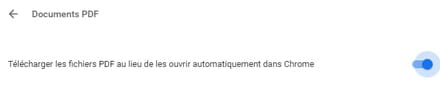
Sinon prends la notice Etimo/4NT-Etimo_T2-REC → ici
il fait 60 pages.

A+
Avec Firefox
1- Enregistre le fichier PDF sur le Bureau par exemple.
Faut le programmer dans Firefox.
Ouvre Firefox.
Va sur les 3 traits horizontaux situés en haut et à droite.
Clique sur → Options
Dans l 'onglet Général descends à → Applications
Déroule la petite flèche jusqu’a → Portable Document Format.
Sélectionne → Enregistrer le fichier.
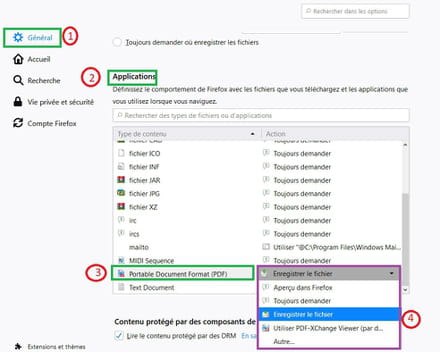
2- Une fois ton enregistré ouvre le avec ton lecteur PDF de ton choix.
Exemple avec Adobe Acrobat .
Avec Google Chrome
Ouvre Google Chrome
Va sur les 3 petits points situés en haut et à droite.
Clique sur → Paramètres
Au bas de la page clique sur → Avancé.
Va à la rubrique → Confidentialité et sécurité
Va sur → Paramètres de contenu.
Ouvre le avec la la petite flèche située au bout de la ligne

Descends à → documents PDF
Ouvre le avec la la petite flèche située au bout de la ligne

Active la bascule en surbrillance (couleur bleue).
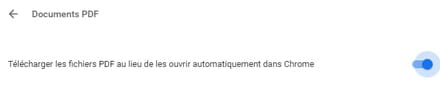
Sinon prends la notice Etimo/4NT-Etimo_T2-REC → ici
il fait 60 pages.

A+


